Creare una campagna
Per creare una campagna occorre accedere a “Campagne” e scegliere dal menu “nuova campagna”
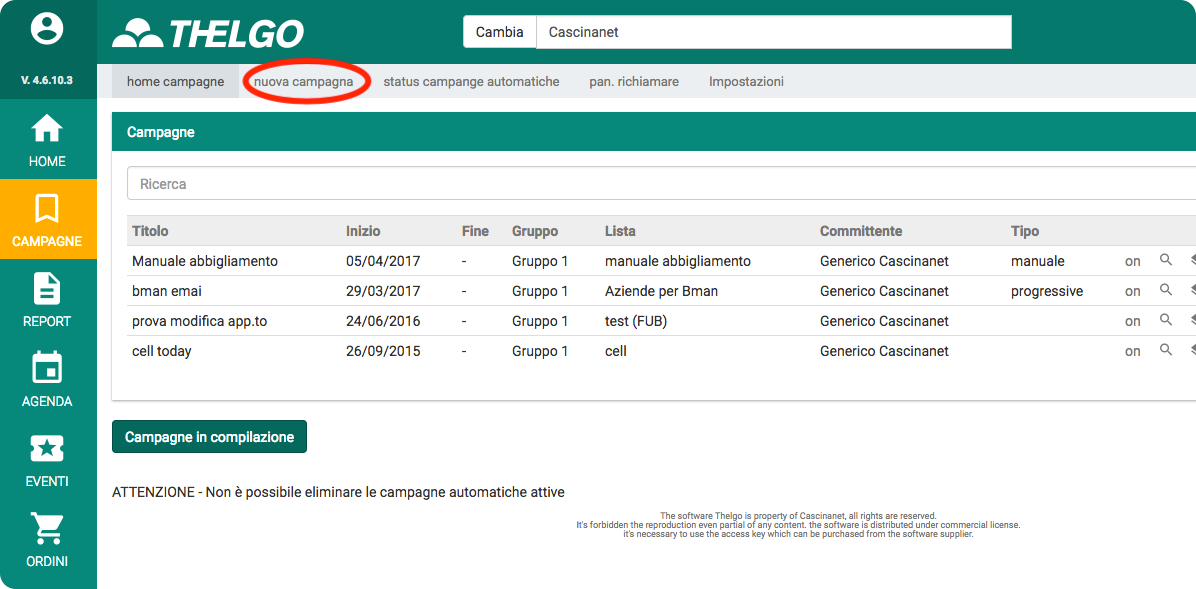
Nel campo Titolo è necessario inserire un nome che possa aiutare ad identificare la campagna e scegliere se necessario, a quale gruppo di lavoro verrà assegnata.
Database: è necessario scegliere il database dei nominativi dal quale prelevare tutti o una porzione di nominativi da lavorare.
E’ importante selezionare l’arco temporale nel quale la campagna ha validità. Questa impostazione è utile sia per impedire agli operatori di lavorare fuori dall’arco temporale scelto sia per evitare che nei vari elenchi vengano estrapolate delle campagne non più gestite. In ogni caso, è possibile visualizzare le campagne già gestite selezionando nelle pagine di elenco la voce “terminate”.
Committente La campagna deve sempre essere associata ad un committente per poter permettere allo stesso di accedere ai report a lui dedicati, se non esiste un vero e proprio committente esterno si deve associare al committente “generico”.
Tipo: Esistono 6 tipologie di campagne suddivise tra Punto-Punto (una chiamata per ogni operatore) e Predictive (le chiamate vengono gestite da un motore predittivo).
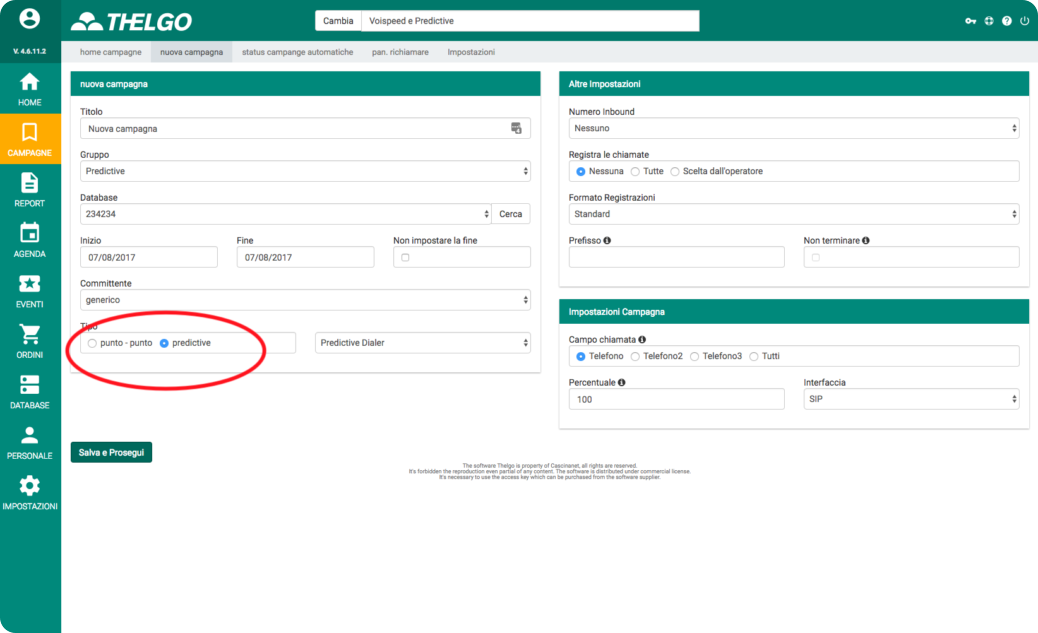
Punto-Punto
Da elenco digitale – Preview Mode: questo tipo di campagna preleva i nominativi dal database scelto e li distribuisce ai vari operatori. In questa modalità, verrà presentato il nominativo con tutti i dati relativi senza lanciare la chiamata o lanciandola solo su comando dell’operatore.
Da elenco digitale – Progressive Mode (se permesso dalla versione acquistata del software): questo tipo di campagna preleva i nominativi dal database scelto e li distribuisce ai vari operatori. In questa modalità appena viene presentato il nominativo all’operatore verrà lanciata una chiamata dal sistema e verrà visualizzato a schermo un count down (impostato dal supervisore) entro il quale il nominativo dovrà rispondere. Nel caso in cui scada il tempo di risposta impostato o il numero sia occupato o irraggiungibile, verrà abbattuta automaticamente la chiamata e il sistema passerà al nominativo successivo ricominciando il ciclo decritto prima. In questo modalità verrà richiesto quale numero utilizzare per le chiamate tra i 3 disponibili o tutti e 3.
Da elenco cartaceo: questo tipo di campagna è utile per chi deve contattare dei nominativi che non sono inseriti nel database. Di conseguenza, verrà presentata all’operatore una pagina dove inserire il numero telefonico da contattare e relativi campi (nome, ragione sociale, indirizzo, etc..)
Predictive
Predictive dialing
Riproduzione messaggio
Riproduzione messaggio + DTMF
Altre impostazioni: qui è possibile scegliere se abilitare o meno alla registrazione delle chiamate (se permesso dalla versione), è possibile inoltre impostare il formato del nome del file audio; Prefisso: qui è possibile impostare un prefisso da anteporre alle chiamate verso i nominativi.
Per procedere nella creazione cliccare su SALVA.
Entriamo cosi nella Fase2 (se scelta la campagna da elenco cartaceo questa fase verrà saltata), qui sarà possibile filtrare solo i nominativi del database che ci interessa importare in questa campagna:
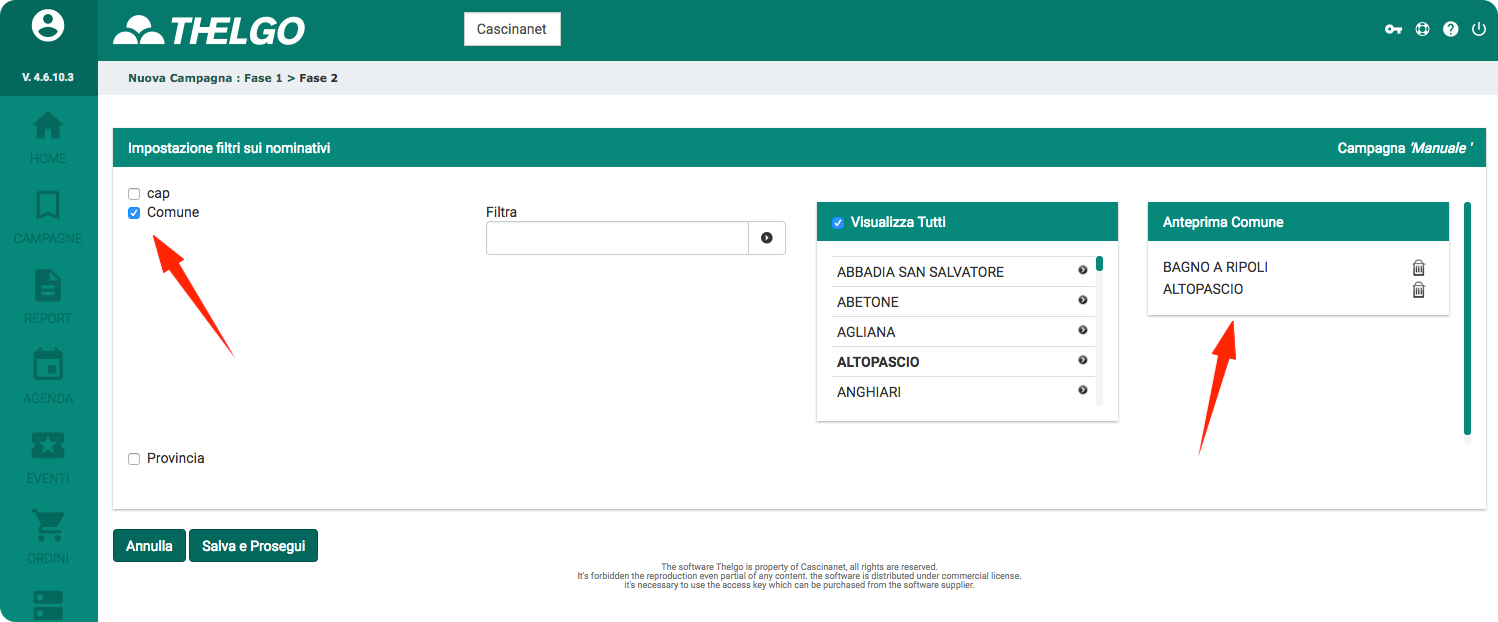
Per attivare il filtro è necessario cliccare nel quadratino corrispondete, verrà cosi attivata la possibilità di ricercare i dati da “Filtra” altrimenti per visualizzare tutti i dati contenuti cliccare su “Visualizza Tutti”. Scegliere così, solo i filtri che vogliamo applicare.
Se vogliamo prelevare TUTTO il database saltare questa Fase.
Entreremo così nella Fase 3 (se scelta la campagna da elenco cartaceo questa fase verrà saltata):
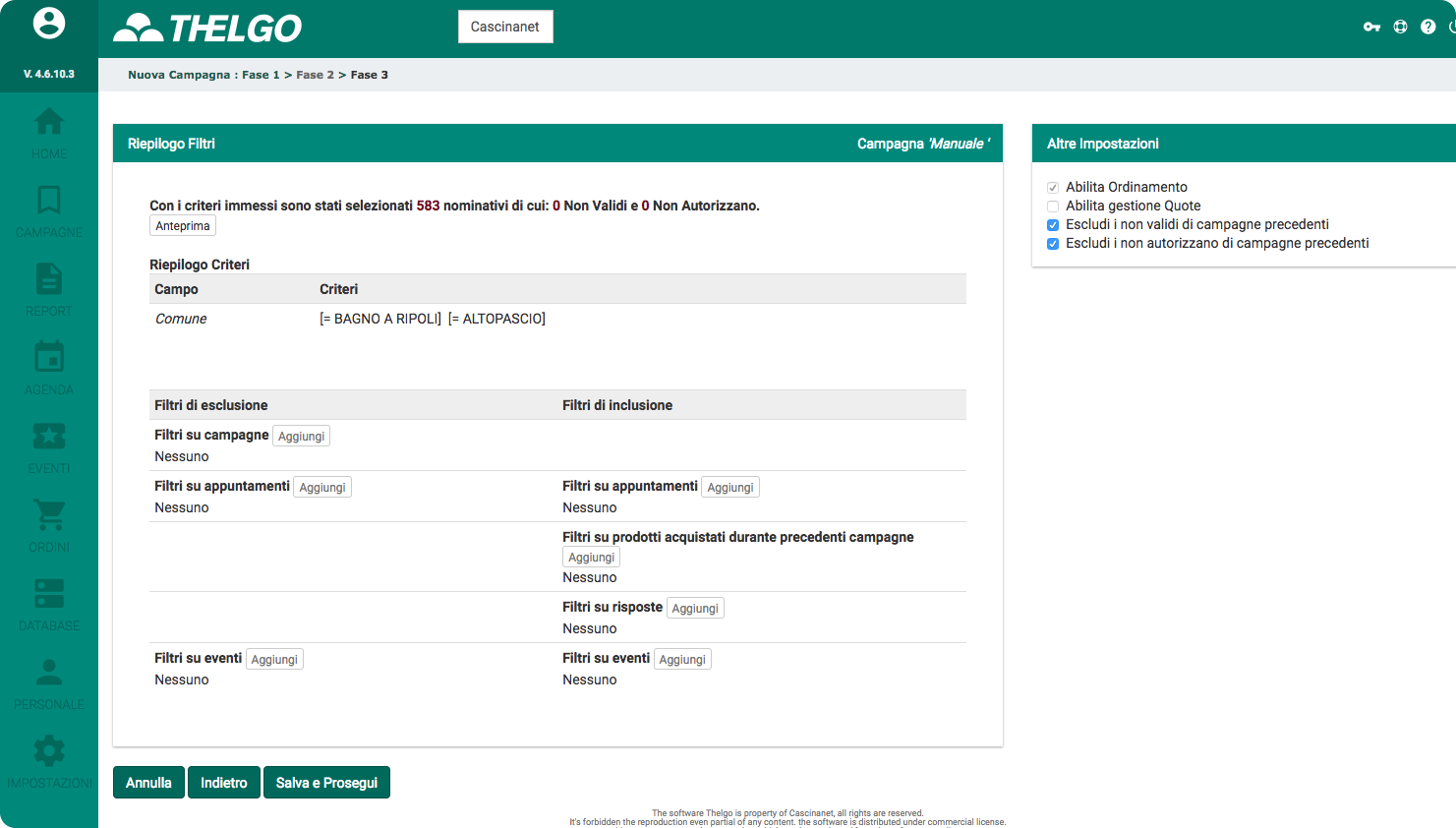
Qui troveremo un riepilogo dei filtri scegli e il conteggio dei relativi nominativi filtrati.
I filtri sono caratterizzati da parametri provenienti da campagne precedenti che permettono includere o escludere nominativi :
I parametri dei filtri posso essere: esiti campagna, partecipazione ad eventi, acquisti prodotti, risposte ai sondaggi (CLIC)
Altre impostazioni:
Per procedere cliccare su “Salva e Prosegui”
Sarà necessario attendere che il sistema prelevi in nominativi dal database e li inserisca nella campagna, il tempo varierà in misura del numero dei nominativi.
Subito dopo Thelgo ci chiederà come ordinare la distribuzione dei nominativi ai vari operatori, abbiamo varie scelte:
Random: verranno presentati in un ordine casuale
Agenti: la distribuzione sarà effettuata in modo alternato in base ai criteri utilizzati per associare i nominativi agli agenti (CLIC)
Uno dei campi del database (Cap, Provincia, Sesso, o altri campi gestiti): sarà possibile scegliere ad esempio quale provincia chiamare per prima e poi quali a seguire
Per procedere alla Fase 5 cliccare su “Salva”
Nella Fase 5 è possibile attivare i seguenti moduli e/o impostazioni:
Gestione agenda
Se la campagna prevede la necessità di prendere appuntamenti per gli agenti è necessario attivare questo modulo.
Profilo esiti appuntamenti: è possibile scegliere il profilo da associare a questa campagna (vedi profilo esiti appuntamenti)
Durata Media Appuntamento (minuti): questo campo è obbligatorio e serve per impostare automaticamente sull’agenda l’inizio e la fine dell’appuntamento (l’operatore comunque potrà modificare autonomamente la durata)
Appuntamento obbligatorio su Concluso: se selezionato l’operatore potrà impostare come esito “concluso” il nominativo solo se avrà preso un appuntamento in agenda
Invia email agli agenti quando viene assegnato un appuntamento: se selezionato Thelgo invierà un’email con i dati dell’appuntamento agli indirizzi email impostati nell’agente
Abilita sms reminder appuntamenti: se selezionato permette agli operatori di attivare un sms da inviare ad un numero mobile del nominativo, per ricordare l’appuntamento (i messaggi sono personalizzabili, come gli orari di quando inviarli)
Tipo di richiamare
Se non attivata questa funzione tutti gli esiti “richiamare” saranno considerati pubblici
Una volta attivata questa opzione gli operatori avranno la possibilità di scegliere per ogni nominativo se impostare un esito “richiamare” pubblico o privato
Richiamare Pubblico: verrà preso un’appuntamento con il cliente in un certo giorno ad una certa ora, automaticamente Thelgo presenterà il nominativo da contattare in modo casuale ad uno degli operatori liberi e associati alla campagna
Richiamare Privato: verrà preso un’appuntamento con il cliente in un certo giorno ad una certa ora, ma in questo caso Thelgo lo presenterà solo all’operatore che ha impostato l’esito
Impostazione risposte da catalogo
Con questo modulo è possibile attivare una funzione che permette effettuare sondaggi associando gli articoli di un catalogo ad un nominativo (approfondisci)
Attiva file upload da parte dell’operatore
Attivando questo modulo, all’operatore verrà data la possibilità di allegare uno o più file (pdf, immagini, file di vario genere) al nominativo in corso
Priorità schermata
Quando vengono attivati più moduli (Agenda, Invio email, Eventi, Acquisti) è possibile scegliere quale di questi deve restare in primo piano.
Gestione acquisti
Attivando questo modulo gli operatori e/o gli agenti prendere gli ordini per acquisti dai nominativi attraverso il catalogo associato. (CLIC)
Gestione eventi
Permette agli operatori di gestire la logistica di eventi (impostando date e posti disponibili). (CLIC)
Attiva l’invio di email pre-impostate
Con questo modulo attivato, sarà possibile creare una o più email pre-configurate (oggetto, corpo messaggio e allegati) e renderle disponibili agli operatori i quali potranno inviarle senza dover usare un client di posta. Vedi qui
Attiva l’invio di SMS pre-impostati
Con questo modulo attivato, sarà possibile creare una o più sms pre-configurati e permettere agli operatori di inviarli scegliendo il recapito mobile sul quale spedirli. Vedi qui
I vari moduli prevedono un’attivazione e una configurazione successivamente :
Associazione Operatori: sarà possibile decidere quali operatori faranno parte della campagna se è attiva l’agenda appuntamenti
Associazione Agenti: sarà possibile decidere quali agenti faranno parte della campagna
Fase 6
Anteprima script / questionario: in quesa fase possiamo inserire uno o più script (testi guida per gli operatori) cliccando sul pulsante “nuovo script” si aprirà cosi un editor dove poter scrivere il testo
Per aggiungere un questionario da rivolgere al nominativo cliccare su “nuova domanda” :
Verrà richiesto il testo da inserire nella domanda e di scegliere il tipo di risposta:
testo: alla domanda sarà possibile rispondere in un capo di testo libero
valore numerico: la risposta potrà essere registrata solo con dei dati numerici
selezione multiple: questa condizione permetterà di creare varie risposte e sarà possibile sceglierne una o più di una
unica scelta tra più possibilità: questa condizione permetterà di creare varie risposte e sarà possibile sceglierne solo una
Ultimo aggiornamento: 3 giugno 2023
Hai qualche domanda?
Siamo sempre felici per rispondere alle tue domande! Cerca nella documentazione, usa il supporto tecnico oppure contatta il nostro reparto vendita.

